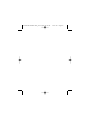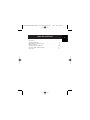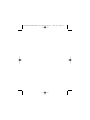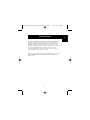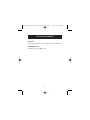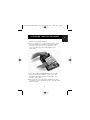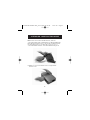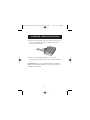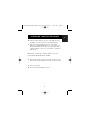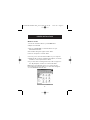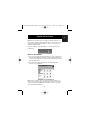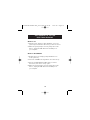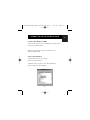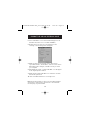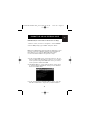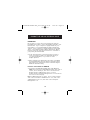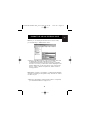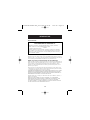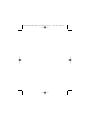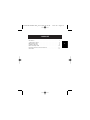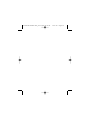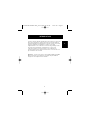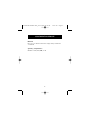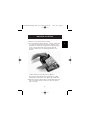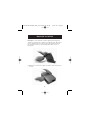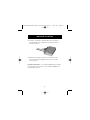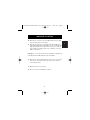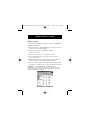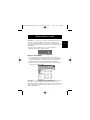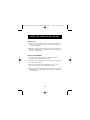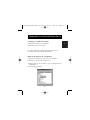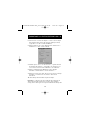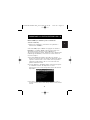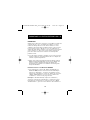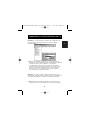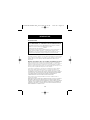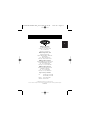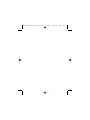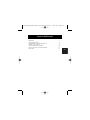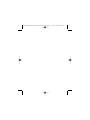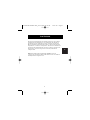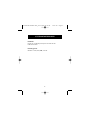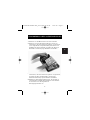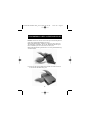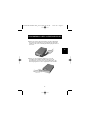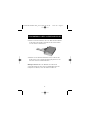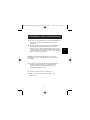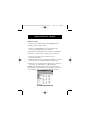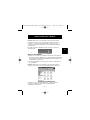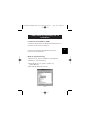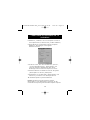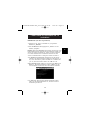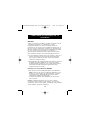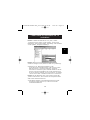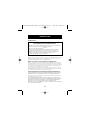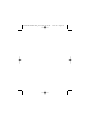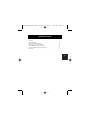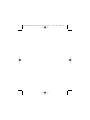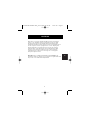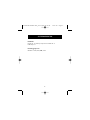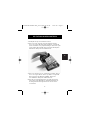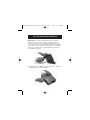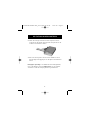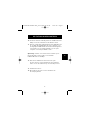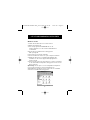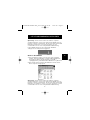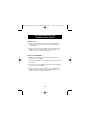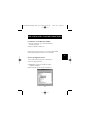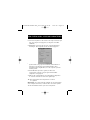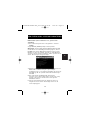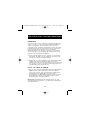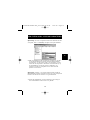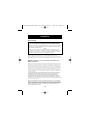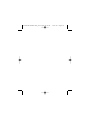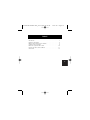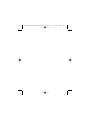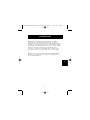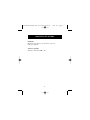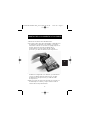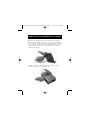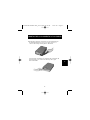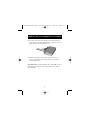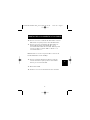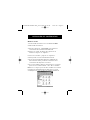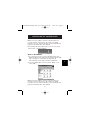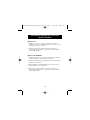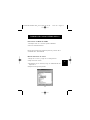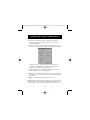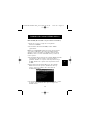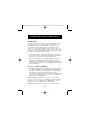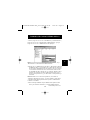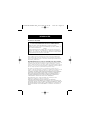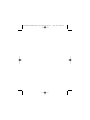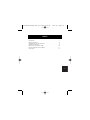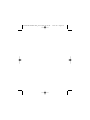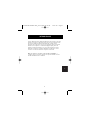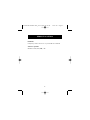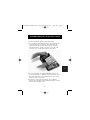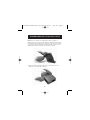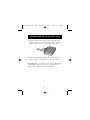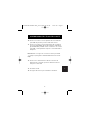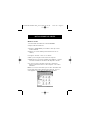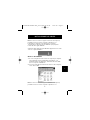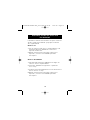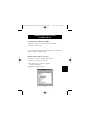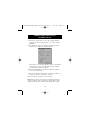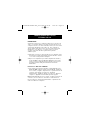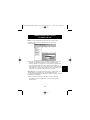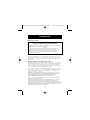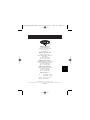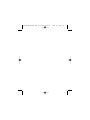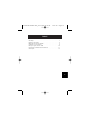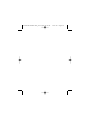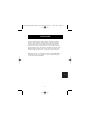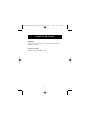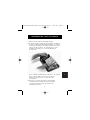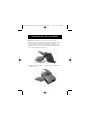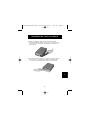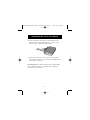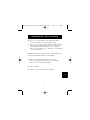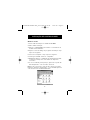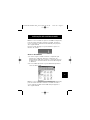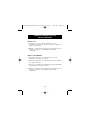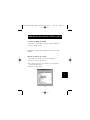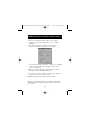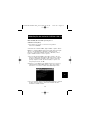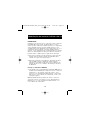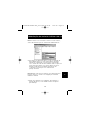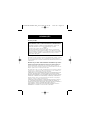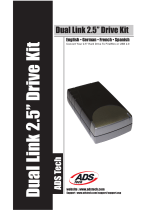Po
P74080em F5U209
Hi-Speed USB 2.0 External
Drive Enclosure User Manual
Manuel d’utilisation du boîtier
externe USB 2.0 High Speed
Benutzerhandbuch für externes
Laufwerkgehäuse für USB 2.0 Hi-Speed
Gebruikershandleiding voor houder voor
extern Hi-Speed USB 2.0-station
Alojamiento de unidad externa USB 2.0
de alta velocidad Manual del usuario
Hi-Speed USB 2.0 Esterno
Manuale utente del telaio dell'unità
Manual do utilizador da caixa de unidade
externa USB 2.0 de alta velocidade
Fr
De
En
Es
It
Ne
P74080-em-F5U209-man_9-02.qxd 9/19/02 3:05 PM Page a
La page est en cours de chargement...
La page est en cours de chargement...
La page est en cours de chargement...
La page est en cours de chargement...
La page est en cours de chargement...
La page est en cours de chargement...
La page est en cours de chargement...
La page est en cours de chargement...
La page est en cours de chargement...
La page est en cours de chargement...
La page est en cours de chargement...
La page est en cours de chargement...
La page est en cours de chargement...
La page est en cours de chargement...
La page est en cours de chargement...
La page est en cours de chargement...
La page est en cours de chargement...
La page est en cours de chargement...
La page est en cours de chargement...
La page est en cours de chargement...
La page est en cours de chargement...

SOMMAIRE
Introduction . . . . . . . . . . . . . . . . . . . . . . . . . . . . . . . . . . . . . . . . .1
Configuration requise . . . . . . . . . . . . . . . . . . . . . . . . . . . . . . . . .2
Montage du boîtier . . . . . . . . . . . . . . . . . . . . . . . . . . . . . . . . . . .3
Installation du pilote . . . . . . . . . . . . . . . . . . . . . . . . . . . . . . . . . .8
Retrait du disque USB . . . . . . . . . . . . . . . . . . . . . . . . . . . . . . . .10
Formatage du lecteur externe USB 2.0 . . . . . . . . . . . . . . . . . . .11
Information . . . . . . . . . . . . . . . . . . . . . . . . . . . . . . . . . . . . . . . .16
Fr
P74080-em-F5U209-man_9-02.qxd 9/19/02 3:05 PM Page 19
La page est en cours de chargement...

Le boîtier externe USB 2.0 High Speed (lecteur externe) est un lecteur
de stockage portable et compact qui incorpore l’interface USB 2.0
(Universal Serial Bus 2.0) High Speed. Le lecteur externe vous permet
d’ajouter rapidement et facilement un espace de stockage
supplémentaire à votre ordinateur. La fonction Plug-and-Play fournit
un grand confort d’utilisation en déplacement ; vous pouvez
connecter facilement le lecteur externe à votre ordinateur via
l’interface USB et pouvez même le déconnecter et reconnecter alors
que l’ordinateur est en marche.
Remarque : pour pouvoir activer le mode USB 2.0 High Speed (480
Mops), il faut que votre ordinateur soit équipé de ports USB 2.0
intégrés ou d’un adaptateur hôte USB 2.0.
INTRODUCTION
1
Fr
P74080-em-F5U209-man_9-02.qxd 9/19/02 3:05 PM Page 1

2
CONFIGURATION REQUISE
Matériel
Bloc-notes et ordinateur de bureau équipé d’un port USB 1.0
ou USB 2.0
Système d'exploitation
Windows
®
98 SE, Me, 2000, ou XP
P74080-em-F5U209-man_9-02.qxd 9/19/02 3:05 PM Page 2

MONTAGE DU BOÎTIER
3
1. Enlevez le couvercle du lecteur externe.
2. Si vous installez un disque dur de 3 _ pouces, vérifiez que
le cavalier du disque est positionné sur « Master » (voir
l’information concernant le réglage du cavalier qui figure
sur le couvercle du lecteur). Connectez le câble de
données à 34 broches et le câble d’alimentation à 4
broches.
3. Si vous installez un lecteur de CD/CD-RW, vérifiez que le
cavalier du lecteur est positionné sur « Master ».
Connectez le câble de données à 34 broches, le câble
d’alimentation à 4 broches et le câble audio à 4 broches.
4. Choisissez les trous de montage correspondant au lecteur
que vous installez et fixez celui-ci avec au moins quatre
des vis fournies.
Fr
P74080-em-F5U209-man_9-02.qxd 9/19/02 3:05 PM Page 3

Remarque : le kit du boîtier externe High Speed comprend
quatre vis à filetage fin et quatre vis à filetage épais. Choisissez
les vis adaptées aux trous de montage du lecteur. N’essayez
pas de faire rentrer une vis à filetage épais dans un trou à
filetage fin.
5. Remettez le couvercle en place et vérifiez qu’il est aligné sur
le fond.
MONTAGE DU BOÎTIER
4
P74080-em-F5U209-man_9-02.qxd 9/19/02 3:06 PM Page 4

MONTAGE DU BOÎTIER
6. Accrochez le premier rail latéral à l’avant du lecteur
externe et enfoncez le rail dans les six trous
rectangulaires situés sur les côtés.
7. En cas d’installation d’un disque dur, il est nécessaire de
poser le cache. Insérez les onglets d’un côté du cache
dans les trous de montage situés sur le rail latéral monté
sur le châssis.
5
Fr
P74080-em-F5U209-man_9-02.qxd 9/19/02 3:06 PM Page 5

6
MONTAGE DU BOÎTIER
8. Insérez les onglets de l’extrémité libre du cache dans le
second rail latéral et encliquetez le rail latéral à l’avant
du lecteur externe.
9. Terminez le montage en enfonçant le rail dans les six
trous de montage rectangulaires situés sur le côté du
lecteur externe.
Remarque importante : si vous utilisez Windows 98 ou 98 SE,
connectez le lecteur externe à votre ordinateur APRÈS avoir
fini d’installer le pilote.
P74080-em-F5U209-man_9-02.qxd 9/19/02 3:06 PM Page 6

Fr
MONTAGE DU BOÎTIER
10. Branchez le connecteur carré du câble USB sur le port USB
situé à l’arrière du lecteur externe.
11. Branchez le connecteur rectangulaire du câble USB sur le
port USB 2.0 High Speed de l’ordinateur ou le hub USB 2.0
High Speed. Vous pouvez également connecter le câble à
un port USB 1.1 Full Speed de votre ordinateur ou un hub
USB 1.1 Full Speed.
Remarque : en cas de connexion à un port USB 1.1 Full Speed,
la bande passante USB maximum sera de 12 Mops.
12. Branchez le cordon d’alimentation secteur sur le connecteur
situé au dos du lecteur externe d’une part et sur la prise
secteur d’autre part.
13. Mettez le lecteur sous tension.
14. Passez à la section Installation du pilote.
7
P74080-em-F5U209-man_9-02.qxd 9/19/02 3:06 PM Page 7

8
INSTALLATION DU PILOTE
Windows 98 SE
1. Insérez le CD d’installation dans votre lecteur de CD-ROM.
2. Ouvrez le CD Install.
3. Exécutez le fichier « TPPINST.EXE » pour installer les pilotes
de votre lecteur externe USB 2.0.
4. Une boîte de dialogue d’installation apparaît.
Cliquez sur « Suite ».
5. Sélectionnez « Terminer » et cliquez sur « Suite ».
6. Vous pouvez maintenant connecter le lecteur externe
à votre ordinateur.
7. Windows détectera un « adaptateur de stockage USB » et
finira d’installer les pilotes de périphérique requis.
8. Si votre nouveau disque est déjà partitionné, il figurera dans
la fenêtre « Poste de travail » en tant que «disque amovible».
Remarque : si l’option de disque amovible n’est pas
sélectionnée dans la fenêtre Paramètres du gestionnaire de
périphériques, votre nouveau lecteur apparaîtra en tant que
disque fixe Windows standard.
P74080-em-F5U209-man_9-02.qxd 9/19/02 3:06 PM Page 8

9
Fr
Remarque : si le nouveau lecteur ne s’affiche pas dans le Poste
de travail, cela peut signifier qu’il faut le partitionner et le
formater. Veuillez vous référer à la section « Formatage du
lecteur externe USB 2.0 » pour préparer votre lecteur de disque
dur USB 2.0.
Une icône verte « Débrancher ou éjecter le matériel »
s’affichera dans la barre d’état système.
Windows Me/2000/XP
1. Si vous branchez le lecteur externe dans votre ordinateur
pour la première fois, Windows détectera un « Périphérique
de stockage USB 2.0 » et installera le pilote de classe de
périphérique de stockage de masse USB de Windows.
2. Votre nouveau lecteur s’affichera dans le « Poste du travail »
en tant que « disque USB ».
Remarque : si le nouveau lecteur ne s’affiche pas dans le Poste
de travail, cela peut signifier qu’il faut le partitionner et le
formater. Veuillez vous référer à la section « Partitionnement du
disque dur externe USB 2.0 » pour préparer votre lecteur de
disque dur USB 2.0.
INSTALLATION DU PILOTE
P74080-em-F5U209-man_9-02.qxd 9/19/02 3:06 PM Page 9

10
RETRAIT DU DISQUE USB DE WINDOWS
Windows 98
1. Cliquez sur l’icône « Débrancher ou éjecter le matériel » de
la barre d’état système et sélectionnez le périphérique que
vous voulez supprimer.
2. Quand le système affiche le message d’invite « Vous pouvez
enlever ce périphérique », débranchez le câble USB du port
USB de votre ordinateur.
Windows Me/2000/XP
1. Une icône verte « Déconnecter ou éjecter le matériel »
s’affichera dans la barre d’état système.
2. Sélectionnez le « Périphérique de stockage de masse USB »
et cliquez sur « Arrêter ».
3. Choisissez le lecteur externe USB 2.0 que vous voulez
déconnecter et cliquez à nouveau sur « Arrêter ».
4. Quand le système affiche le message « Vous pouvez enlever
ce périphérique », débranchez le câble USB du port USB de
votre ordinateur.
P74080-em-F5U209-man_9-02.qxd 9/19/02 3:06 PM Page 10

Fr
FORMATAGE DU LECTEUR EXTERNE USB 2.0
Formatage sous Windows 98/Me
1. Démarrez l’ordinateur sous Windows.
2. Branchez votre lecteur externe.
Il y a deux méthodes possibles de partitionnement et de
formatage du lecteur de disque dur USB 2.0.
Méthode du Panneau de configuration
1. Cliquez sur « Démarrer » et choisissez « Paramètres ».
2. Choisissez « Panneau de configuration ».
3. Cliquez deux fois sur « Système », puis sur « Gestionnaire de
périphériques ».
4. L’écran suivant s’affiche.
11
P74080-em-F5U209-man_9-02.qxd 9/19/02 3:06 PM Page 11

12
FORMATAGE DU LECTEUR EXTERNE USB 2.0
5. Sélectionnez « Lecteurs de disques ». Votre nouveau disque
dur s’affichera dans la liste des lecteurs de disques durs (il
s’agit dans ce cas de « Toshiba 1924FCV »).
6. Cliquez deux fois sur le nom du disque dur. Sélectionnez «
Paramètres ». L’écran suivant s’affiche.
7. Vérifiez que les cases « Se déconnecter », « Synchronisation
du transfert de données », « Amovible » et « Unité Int 13 »
sont cochées. Il faut ensuite redémarrer votre ordinateur.
8. Après le redémarrage de Windows, l’icône « Disque
amovible » s’affiche dans le « Poste du travail ».
9. Cliquez avec le bouton droit de la souris sur l’icône « Disque
amovible » et sélectionnez « Formater » dans la liste
déroulante.
10. Votre disque dur amovible est prêt à l’emploi.
Remarque : l’utilisation de cette méthode de formatage du
disque dur amovible entraînera la création d’une partition
unique, d’une taille égale à la capacité maximum du disque dur.
P74080-em-F5U209-man_9-02.qxd 9/19/02 3:06 PM Page 12

Fr
FORMATAGE DU LECTEUR EXTERNE USB 2.0
Méthode DOS (recommandée pour les utilisateurs
avancés seulement)
1. Cliquez sur « Démarrer » et choisissez « Programmes ».
Sélectionnez « MSDOS ».
2. À l’invite DOS, tapez « FDISK » et appuyez sur « Entrée ».
Remarque : si l’utilitaire FDISK s’exécute jusqu’à la fin sans
afficher de message d’erreur, revenez à Windows et
déconnectez le lecteur externe. Réamorcez votre ordinateur. Au
redémarrage de Windows, reconnectez le lecteur externe et
revenez à l’étape 1.
3. Sur l’écran FDISK qui s’affiche, répondez à la question : «
Voulez-vous activer la prise en charge des disques de grande
capacité ? » Entrez « O » si vous voulez créer une partition
supérieure à 2 Go. Entrez « N » si vous voulez créer une
partition inférieure à 2 Go.
4. L’écran « Options » de FDISK s’affiche. Sélectionnez l’option
5, « Modifier le lecteur de disque dur en cours ».
Sélectionnez votre nouveau disque dans la liste des lecteurs
disponibles.
5. Sur l’écran « Modifier le lecteur de disque dur en cours »,
entrez le numéro de lecteur de disque affecté à votre lecteur
externe.
13
P74080-em-F5U209-man_9-02.qxd 9/19/02 3:06 PM Page 13

14
FORMATAGE DU LECTEUR EXTERNE USB 2.0
IMPORTANT
Veillez à bien sélectionner l’option 5 et à modifier le numéro du
« Disque dur en cours » en remplaçant « Disque 1 » par le
numéro de disque affecté à votre lecteur externe. Si votre
ordinateur est équipé d’un seul disque interne, votre nouveau
lecteur externe sera le « Disque 2 ». Si votre ordinateur est
équipé de deux disques internes, votre nouveau lecteur externe
sera le « Disque 3 ». Une erreur à cette étape entraînera la
perte de toutes les données contenues sur le disque dur
primaire interne.
6. Lors des étapes suivantes, spécifiez si vous voulez créer une
partition égale à la capacité maximum de votre disque dur
externe ou plusieurs partitions.
7. Après avoir terminé le partitionnement du disque, quittez
FDISK et redémarrez Windows. Tout nouveau disque créé
par la procédure de partitionnement de disque doit
dorénavant être formaté avec l’utilitaire de formatage de
disque de Windows.
Partitionnement sous Windows 2000/XP
1. Pour partitionner le lecteur de disque dur USB 2.0 sous
Windows 2000, branchez le lecteur externe USB 2.0 puis
cliquez sur « Démarrer » ; choisissez « Paramètres » puis «
Panneau de configuration ». Faites un double clic sur l'icône
« Outils d’administration » puis sur l'icône « Gestion de
l’ordinateur ». L’écran est en page suivante.
Remarque : dans Windows XP, cliquez sur « Démarrer »,
choisissez « Panneau de configuration », cliquez sur l’icône «
Performances et maintenance », cliquez sur l’icône « Outils
d’administration », puis sur l’icône « Gestion de l’ordinateur ».
P74080-em-F5U209-man_9-02.qxd 9/19/02 3:06 PM Page 14

Fr
FORMATAGE DU LECTEUR EXTERNE USB 2.0
Remarque : si vous visualisez le Panneau de configuration en
mode classique, passez directement à l’option « Outils
d’administration ».
2. Cliquez sur « Gestion des disques ». Tous les lecteurs de
disques connectés s’afficheront dans l’angle inférieur droit de
la fenêtre « Gestion de l’ordinateur ». L’information
concernant l’état de chacun de vos lecteurs de disques
s’affichera dans cette fenêtre. Cliquez avec le bouton droit
de la souris sur la barre d’état de votre nouveau lecteur
externe pour créer ou supprimer de nouvelles partitions
et/ou formater une partition existante.
Remarque : lors de la création d’une nouvelle partition, un «
Assistant de nouvelle partition » démarrera et vous guidera tout
au long de l’installation. Le disque sera également formaté.
3. Quand le partitionnement du disque et le formatage sont
terminés, votre nouveau disque externe est prêt à l’emploi.
15
P74080-em-F5U209-man_9-02.qxd 9/19/02 3:06 PM Page 15

16
INFORMATION
Déclaration FCC
DÉCLARATION DE CONFORMITÉ AVEC LA RÉGLEMENTATION
FCC CONCERNANT LA COMPATIBILITÉ ÉLECTROMAGNÉTIQUE
Nous, Belkin Corporation, sis à 501 West Walnut Street, Compton, CA 90220,
déclarons sous notre entière responsabilité que le produit :
F5U209
auquel se rapporte cette déclaration :
est conforme à la section 15 de la réglementation FCC. Son fonctionnement est
soumis aux deux conditions suivantes : (1) cet appareil ne doit pas causer
d’interférence et (2) cet appareil doit accepter toutes les interférences reçues,
notamment une interférence pouvant provoquer un fonctionnement indu.
Déclaration de conformité CE
Nous, Belkin Corporation, déclarons sous notre entière responsabilité que le produit F5U209
auquel se rapporte cette déclaration est conforme à la norme générique sur les émissions
EN55022 1998 et à la norme générique d’immunité EN55024 1998, LVD61000-2-3 et
LVD61000-3-3.
Garantie de produit à durée de vie limitée de Belkin Corporation
Belkin Corporation garantit ce produit contre tout défaut de matériau ou de fabrication
pendant sa durée de vie. En cas de découverte d’un défaut, Belkin, à son choix, réparera ou
remplacera le produit gratuitement à condition qu’il soit retourné pendant la période de
garantie, les frais de transport étant prépayés, au revendeur Belkin agréé chez qui vous avez
acheté le produit. Un justificatif d’achat pourra vous être demandé.
Cette garantie ne s’applique pas si le produit a été endommagé par accident, utilisation
abusive, emploi abusif ou détournement d’usage ; si le produit a été modifié sans le
consentement écrit de Belkin ou si le numéro de série de Belkin a disparu ou est illisible.
LA GARANTIE ET LES RECOURS EXPOSÉS CI-DESSUS SONT EXCLUSIFS EN LIEU ET PLACE DE
TOUT AUTRE, ORAL OU ÉCRIT, EXPLICITE OU IMPLICITE. BELKIN REFUSE SPÉCIFIQUEMENT
TOUTE GARANTIE IMPLICITE, INCLUANT SANS LIMITATION LES GARANTIES DE
COMMERCIABILITÉ ET D’APTITUDE À UNE UTILISATION PARTICULIÈRE.
Aucun revendeur, agent ou employé de Belkin n’est autorisé à modifier, étendre ou
compléter cette garantie.
BELKIN N’EST PAS RESPONSABLE DES DOMMAGES SPÉCIAUX, FORTUITS OU INDIRECTS
RÉSULTANT D’UNE RUPTURE DE GARANTIE NI DE TOUTE AUTRE THÉORIE LÉGALE,
INCLUANT (SANS S’Y LIMITER) LA PERTE DE BÉNÉFICES, L’INDISPONIBILITÉ, LA PERTE DE
CLIENTÈLE OU D’ACHALANDAGE, LES DOMMAGES SUBIS PAR LES PROGRAMMES OU
DONNÉES STOCKÉS DANS OU UTILISÉS AVEC LES PRODUITS BELKIN AINSI QUE LEUR
REPROGRAMMATION OU REPRODUCTION.
P74080-em-F5U209-man_9-02.qxd 9/19/02 3:06 PM Page 16

Fr
© 2002 Belkin Corporation. Tous droits réservés.
Tous les noms de marques sont des marques commerciales déposées de leur propriétaire désigné.
P74080em
Belkin Components B.V.
Starparc Building • Boeing Avenue 333
1119 PH Schiphol-Rijk • Pays-Bas
Tél. : +31 (0) 20 654 7300
Télécopie : +31 (0) 20 654 7349
Belkin Components, Ltd.
Express Business Park
Shipton Way • Rushden • NN10 6GL
Royaume-Uni
Tél. : +44 (0) 1933 35 2000
Télécopie : +44 (0) 1933 31 2000
Belkin Corporation
501 West Walnut Street
Compton • CA • 90220 • USA
Tél. : 310.898.1100
Télécopie : 310.898.1111
Belkin Components Ltd.
7 Bowen Crescent • West Gosford
NSW 2250 • Australie
Tél. : +61 (0) 2 4372 8600
Télécopie : +61 (0) 2 4372 8603
Support technique de Belkin
US: 310.898.1100 poste 2263
800.223.5546 poste 2263
Europe : 00 800 223 55 460
Australie : 1800 666 040
P74080-em-F5U209-man_9-02.qxd 9/19/02 3:06 PM Page 17
La page est en cours de chargement...
La page est en cours de chargement...
La page est en cours de chargement...
La page est en cours de chargement...
La page est en cours de chargement...
La page est en cours de chargement...
La page est en cours de chargement...
La page est en cours de chargement...
La page est en cours de chargement...
La page est en cours de chargement...
La page est en cours de chargement...
La page est en cours de chargement...
La page est en cours de chargement...
La page est en cours de chargement...
La page est en cours de chargement...
La page est en cours de chargement...
La page est en cours de chargement...
La page est en cours de chargement...
La page est en cours de chargement...
La page est en cours de chargement...
La page est en cours de chargement...
La page est en cours de chargement...
La page est en cours de chargement...
La page est en cours de chargement...
La page est en cours de chargement...
La page est en cours de chargement...
La page est en cours de chargement...
La page est en cours de chargement...
La page est en cours de chargement...
La page est en cours de chargement...
La page est en cours de chargement...
La page est en cours de chargement...
La page est en cours de chargement...
La page est en cours de chargement...
La page est en cours de chargement...
La page est en cours de chargement...
La page est en cours de chargement...
La page est en cours de chargement...
La page est en cours de chargement...
La page est en cours de chargement...
La page est en cours de chargement...
La page est en cours de chargement...
La page est en cours de chargement...
La page est en cours de chargement...
La page est en cours de chargement...
La page est en cours de chargement...
La page est en cours de chargement...
La page est en cours de chargement...
La page est en cours de chargement...
La page est en cours de chargement...
La page est en cours de chargement...
La page est en cours de chargement...
La page est en cours de chargement...
La page est en cours de chargement...
La page est en cours de chargement...
La page est en cours de chargement...
La page est en cours de chargement...
La page est en cours de chargement...
La page est en cours de chargement...
La page est en cours de chargement...
La page est en cours de chargement...
La page est en cours de chargement...
La page est en cours de chargement...
La page est en cours de chargement...
La page est en cours de chargement...
La page est en cours de chargement...
La page est en cours de chargement...
La page est en cours de chargement...
La page est en cours de chargement...
La page est en cours de chargement...
La page est en cours de chargement...
La page est en cours de chargement...
La page est en cours de chargement...
La page est en cours de chargement...
La page est en cours de chargement...
La page est en cours de chargement...
La page est en cours de chargement...
La page est en cours de chargement...
La page est en cours de chargement...
La page est en cours de chargement...
La page est en cours de chargement...
La page est en cours de chargement...
La page est en cours de chargement...
La page est en cours de chargement...
La page est en cours de chargement...
La page est en cours de chargement...
La page est en cours de chargement...
La page est en cours de chargement...
La page est en cours de chargement...
La page est en cours de chargement...
La page est en cours de chargement...
La page est en cours de chargement...
La page est en cours de chargement...
La page est en cours de chargement...
La page est en cours de chargement...
La page est en cours de chargement...
La page est en cours de chargement...
La page est en cours de chargement...
La page est en cours de chargement...
La page est en cours de chargement...
-
 1
1
-
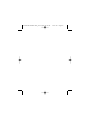 2
2
-
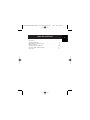 3
3
-
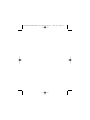 4
4
-
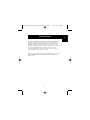 5
5
-
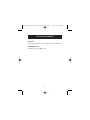 6
6
-
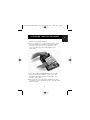 7
7
-
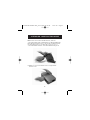 8
8
-
 9
9
-
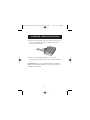 10
10
-
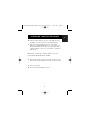 11
11
-
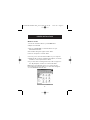 12
12
-
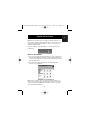 13
13
-
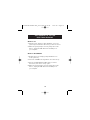 14
14
-
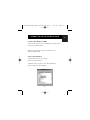 15
15
-
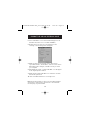 16
16
-
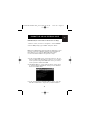 17
17
-
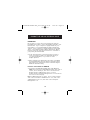 18
18
-
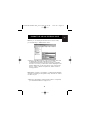 19
19
-
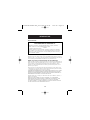 20
20
-
 21
21
-
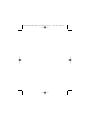 22
22
-
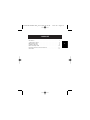 23
23
-
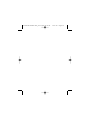 24
24
-
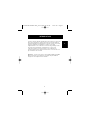 25
25
-
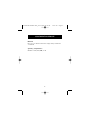 26
26
-
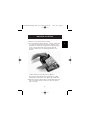 27
27
-
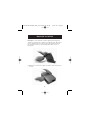 28
28
-
 29
29
-
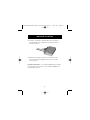 30
30
-
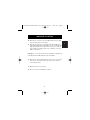 31
31
-
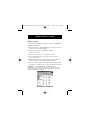 32
32
-
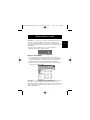 33
33
-
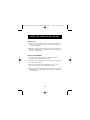 34
34
-
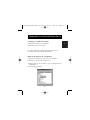 35
35
-
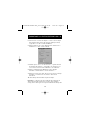 36
36
-
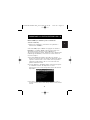 37
37
-
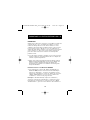 38
38
-
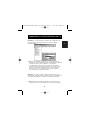 39
39
-
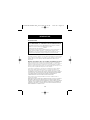 40
40
-
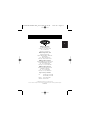 41
41
-
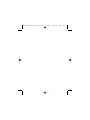 42
42
-
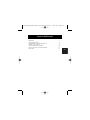 43
43
-
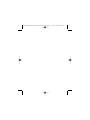 44
44
-
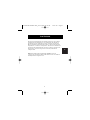 45
45
-
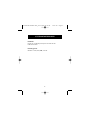 46
46
-
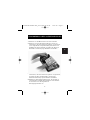 47
47
-
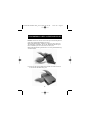 48
48
-
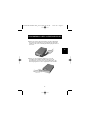 49
49
-
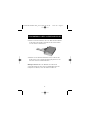 50
50
-
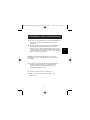 51
51
-
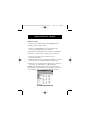 52
52
-
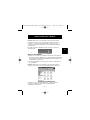 53
53
-
 54
54
-
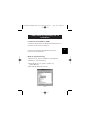 55
55
-
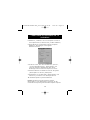 56
56
-
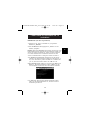 57
57
-
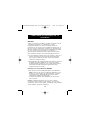 58
58
-
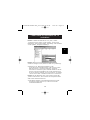 59
59
-
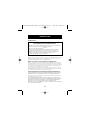 60
60
-
 61
61
-
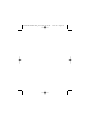 62
62
-
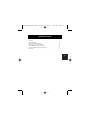 63
63
-
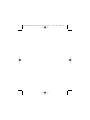 64
64
-
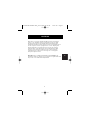 65
65
-
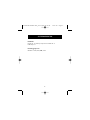 66
66
-
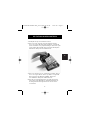 67
67
-
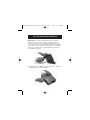 68
68
-
 69
69
-
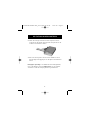 70
70
-
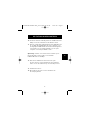 71
71
-
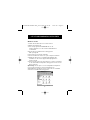 72
72
-
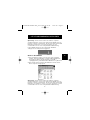 73
73
-
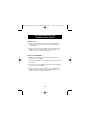 74
74
-
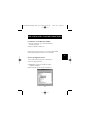 75
75
-
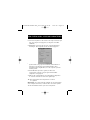 76
76
-
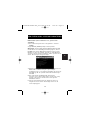 77
77
-
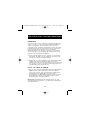 78
78
-
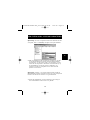 79
79
-
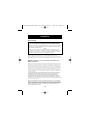 80
80
-
 81
81
-
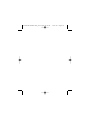 82
82
-
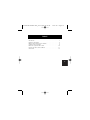 83
83
-
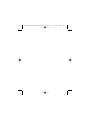 84
84
-
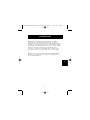 85
85
-
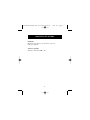 86
86
-
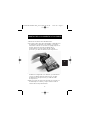 87
87
-
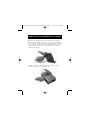 88
88
-
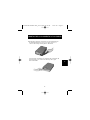 89
89
-
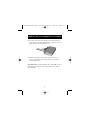 90
90
-
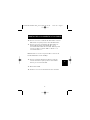 91
91
-
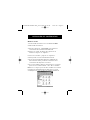 92
92
-
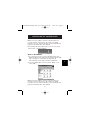 93
93
-
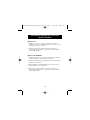 94
94
-
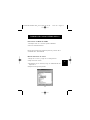 95
95
-
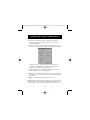 96
96
-
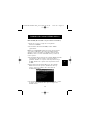 97
97
-
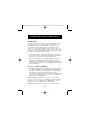 98
98
-
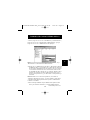 99
99
-
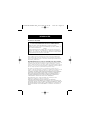 100
100
-
 101
101
-
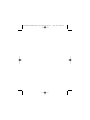 102
102
-
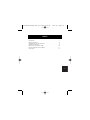 103
103
-
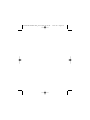 104
104
-
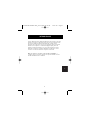 105
105
-
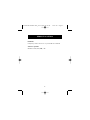 106
106
-
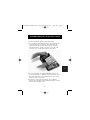 107
107
-
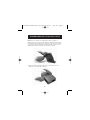 108
108
-
 109
109
-
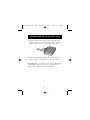 110
110
-
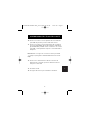 111
111
-
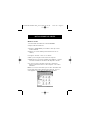 112
112
-
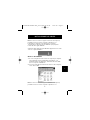 113
113
-
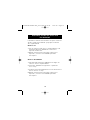 114
114
-
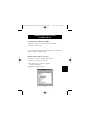 115
115
-
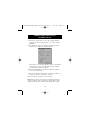 116
116
-
 117
117
-
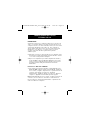 118
118
-
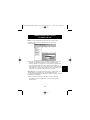 119
119
-
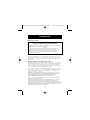 120
120
-
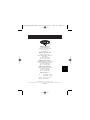 121
121
-
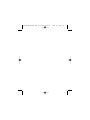 122
122
-
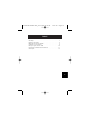 123
123
-
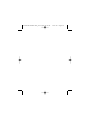 124
124
-
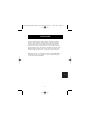 125
125
-
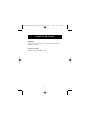 126
126
-
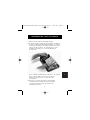 127
127
-
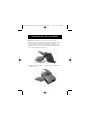 128
128
-
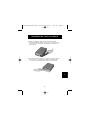 129
129
-
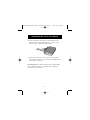 130
130
-
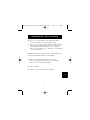 131
131
-
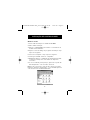 132
132
-
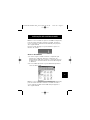 133
133
-
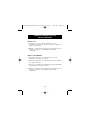 134
134
-
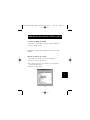 135
135
-
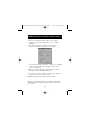 136
136
-
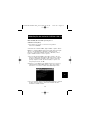 137
137
-
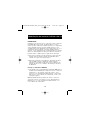 138
138
-
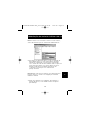 139
139
-
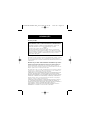 140
140
-
 141
141
Belkin HI-SPEED USB 2.0 EXTERNAL DRIVE ENCLOSURE Manuel utilisateur
- Taper
- Manuel utilisateur
- Ce manuel convient également à
dans d''autres langues
- italiano: Belkin HI-SPEED USB 2.0 EXTERNAL DRIVE ENCLOSURE Manuale utente
- English: Belkin HI-SPEED USB 2.0 EXTERNAL DRIVE ENCLOSURE User manual
- español: Belkin HI-SPEED USB 2.0 EXTERNAL DRIVE ENCLOSURE Manual de usuario
- Deutsch: Belkin HI-SPEED USB 2.0 EXTERNAL DRIVE ENCLOSURE Benutzerhandbuch
- Nederlands: Belkin HI-SPEED USB 2.0 EXTERNAL DRIVE ENCLOSURE Handleiding
- português: Belkin HI-SPEED USB 2.0 EXTERNAL DRIVE ENCLOSURE Manual do usuário
Documents connexes
-
Belkin F5U261 Le manuel du propriétaire
-
Belkin HUB USB 2.0 À HAUT DÉBIT DRIVE BAY #F5U261EA Le manuel du propriétaire
-
Belkin P73326 F5U120-PC Manuel utilisateur
-
Belkin USB 2.0 FLASH DRIVE Le manuel du propriétaire
-
Belkin ADAPTATEUR USB PS/2 #F5U119F Le manuel du propriétaire
-
Belkin F5U217 Manuel utilisateur
-
Belkin Slideshow Viewer Manuel utilisateur
-
Belkin 42U Manuel utilisateur